3 лучших способа воспроизведения Apple Music на Chromebook
Apple Music — это популярный сервис потоковой передачи музыки для многих, поскольку в его библиотеке содержится более 100 миллионов песен, а также имеется полная интеграция с устройствами Apple. Но оно отлично работает и на других устройствах, например, приложение Apple Music для Android доступно на Chromebook. Как ты можешь играть в Apple Music на Chromebook если бы купил новый? Для тех, кто новичок в покупке Chromebook для прослушивания Apple Music, в этой статье есть исчерпывающие ответы. В этой статье мы покажем вам, как загрузить Apple Music на Chromebook несколькими способами. Давайте погрузимся!
Содержание Руководство Часть 1. Могу ли я использовать Apple Music на Chromebook?Часть 2. Воспроизведение Apple Music на Chromebook с помощью веб-плеера Apple MusicЧасть 3. Воспроизведение Apple Music на Chromebook с помощью приложения для AndroidЧасть 4. Воспроизведение Apple Music в автономном режиме на Chromebook навсегда с помощью Audio ConverterЧасть 5. Резюме
Часть 1. Могу ли я использовать Apple Music на Chromebook?
A Chromebook использует ОС Chrome, разработанную Google, может ли он установить приложение Apple Music, разработанное Apple? В течение некоторого времени на Chromebook не было приложения Apple Music, однако в 2019 году ситуация изменилась. Apple потребовалось время, чтобы запустить версию Apple Music для Android и веб-плеер для Chromebook. В настоящее время вы можете воспроизводить Apple Music на Chromebook, если уже подписались на Apple Music.
Часть 2. Воспроизведение Apple Music на Chromebook с помощью веб-плеера Apple Music
Как воспроизводить Apple Music на Chromebook? Первый и более простой способ, которым мы здесь поделимся, — это использование веб-плеера Apple Music. Чтобы привлечь больше слушателей, Apple расширяет доступность своего сервиса потоковой передачи музыки, поэтому появился веб-плеер Apple Music. Наиболее привлекательным моментом веб-плеера Apple Music является возможность пользователям пользоваться сервисом Apple Music без установки приложения Apple Music, при условии, что у вас стабильное сетевое соединение и активная подписка на Apple Music.
Доступ к веб-плееру Apple Music можно получить в большинстве распространенных веб-браузеров, таких как Safari, Chrome, Firefox и других. Обычно Chrome является браузером по умолчанию на устройствах Chromebook. Так что воспроизводить Apple Music на Chromebook легко. Выполните следующие действия, чтобы получить доступ к веб-плееру Apple Music на Chromebook для воспроизведения музыки.
Шаг 1. Убедитесь, что у вас хорошее подключение к Интернету на Chromebook, иначе у вас не будет плавного подключения к веб-плееру Apple Music. Выберите любой веб-браузер на Chromebook и найдите веб-плеер Apple Music (через музыка.apple.com).
Шаг 2. Нажмите «Войти» в правом верхнем углу и введите свой Apple ID и пароль, связанные с вашей подпиской Apple Music. Если вы новичок в Apple Music, сначала вы можете воспользоваться бесплатной пробной версией.
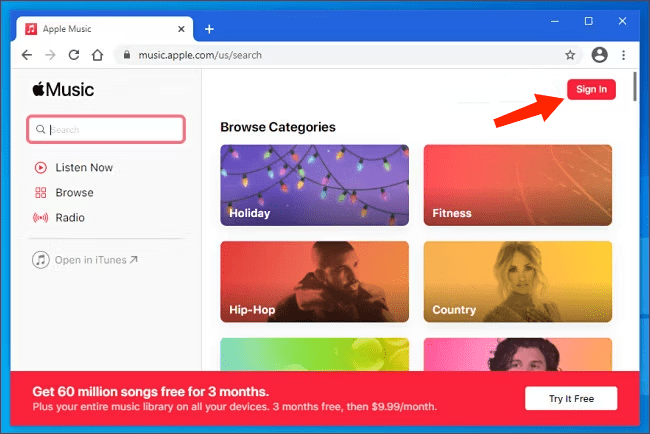
Шаг 3. После этого вы можете начать воспроизводить Apple Music на Chromebook. Версия Chromebook похожа на веб-плеер Apple Music на Mac и Windows и имеет базовые функции.
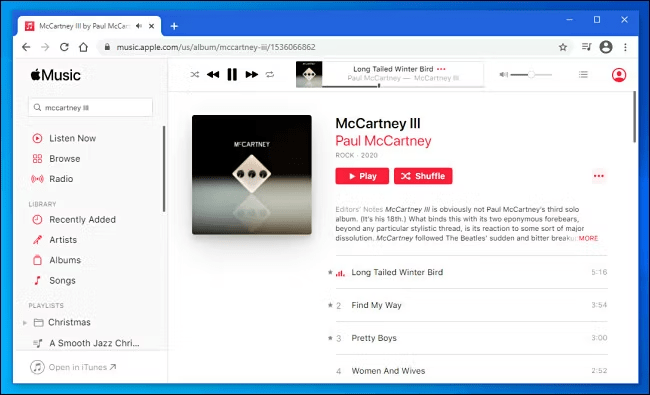
Хотя веб-плеер Apple Music на Chromebook может удовлетворить основные потребности всех подписчиков, такие как создание списков воспроизведения, отображение текстов песен, перемешивание и т. д., загрузка песен Apple Music из веб-плеера не поддерживается. Кроме того, качество звука в веб-плеере Apple Music составляет 128 Кбит/с или даже ниже. Если вы хотите насладиться более высоким качеством звука, вы можете воспользоваться другими методами, которыми мы поделимся ниже.
Часть 3. Воспроизведение Apple Music на Chromebook с помощью приложения для Android
Помимо версии веб-плеера, Apple также создала приложение Android для устройств Chromebook. Вы можете найти и установить приложение Apple Music из магазина Google Play на Chromebook. Однако не все устройства Chromebook могут использовать приложение Apple Music для Android. Всегда убедитесь, что ваш Chromebook поддерживает приложения Android. Вам также необходимо обновить Chrome OS до последней версии, чтобы проверить, совместимо ли ваше устройство с приложениями Android. Вот как вы можете воспроизводить Apple Music на Chromebook с помощью приложения для Android.
Шаг 1. Откройте Google Play Store на своем Chromebook. Чтобы найти приложение Apple Music, введите «Apple Music», и вы увидите приложение в результатах поиска.
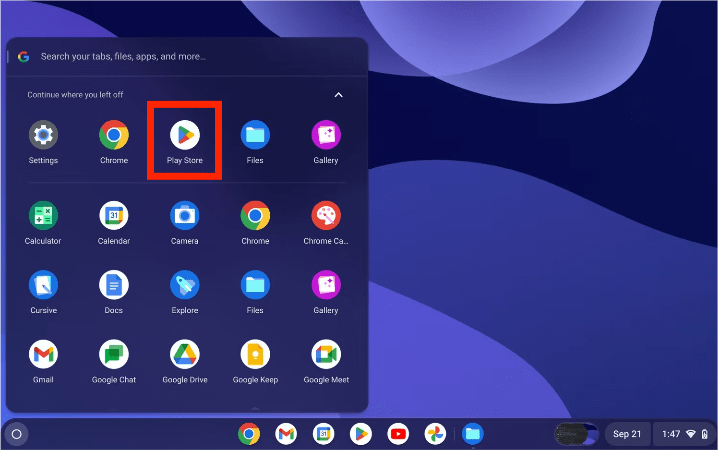
Шаг 2. Нажмите «Установить», и приложение Apple Music будет установлено на ваш Chromebook.
Шаг 3. После завершения установки откройте приложение Apple Music и войдите в свою учетную запись Apple, используя правильный Apple ID. Теперь вы можете слушать Apple Music на своем Chromebook.

Часть 4. Воспроизведение Apple Music в автономном режиме на Chromebook навсегда с помощью Audio Converter
Два упомянутых выше метода воспроизведения Apple Music на Chromebook иногда не работают. Веб-плеер может не работать, если подключение к Интернету нестабильно. Более того, вы не можете загружать музыку из веб-плеера. Даже если вы загружаете песни из версии приложения Andriod, вы не сможете воспроизводить их на других устройствах, если они не лицензированы или не разрешены Apple, поскольку Apple использует FairPlay для защиты всего цифрового контента, доступного в Apple Music. Здесь мы рекомендуем универсальный аудиоконвертер, AMusicSoft Apple Music Converter, если вам нужна помощь.
AMusicSoft Apple Music Converter — это универсальное программное обеспечение для удаления DRM и загрузчика музыки, которое способно удалять DRM из Apple Music или Файлы, защищенные iTunes в 5 раз быстрее и конвертировать их в MP3, MP4, AAC, M4A, FLAC, WAV или другие форматы, поддерживаемые Chromebook. Ко всем этим форматам можно легко получить доступ и сохранить их на любом устройстве, поэтому их воспроизведение в любое время и в любом месте не будет сильно беспокоить совместимость устройств. Вы должны платить за Apple Music? Да! Только подписчики могут наслаждаться музыкой офлайн. Но таким образом вам больше не понадобится получать доступ к приложению, сохранять подписку или подключать свое устройство к Интернету для прослушивания Apple Music.
Многие люди уклоняются от конвертированных музыкальных файлов из-за низкого качества, но это программное обеспечение всегда создает выходные файлы высокого качества. Частота и качество звука останутся такими же, как у оригинальной песни в Apple Music. С помощью этого конвертера вам не составит труда определить, какая песня какая, поскольку он сохраняет все идентификационные теги исходной песни.
Шаг 1. Сначала самое главное. Вам нужно загрузить AMusicSoft Apple Music Converter. Это займет всего пару секунд. Установка последует автоматически. Обязательно запустите AMusicSoft Apple Music Converter, чтобы начать его использовать.
Бесплатная загрузка Бесплатная загрузка
Шаг 2. Запустите программу, щелкнув значок ярлыка на рабочем столе. Он автоматически просканирует вашу библиотеку Apple Music после ее открытия, поэтому просто подождите несколько минут, пока сканирование не завершится, а затем выберите песни, которые вы хотите воспроизвести на Chromebook.

Шаг 3. Как только вы завершите песни, которые хотите преобразовать, вы затем выберете выходной формат, в нашем случае мы будем использовать MP3, а затем вам также будет предложено выбрать папку назначения для ваших преобразованных песен.

Шаг 4. Если вы, наконец, удовлетворены форматом и целевым путем, нажмите кнопку преобразования, чтобы начать процесс преобразования. После этого вы также можете увидеть преобразованные песни в преобразованном разделе.

Подождите некоторое время, пока процесс не завершится. Чтобы сохранить результаты, зайдите в раздел «Готово» и проверьте наличие треков, доступных для скачивания. Теперь ваши песни не защищены DRM, а это означает, что вы можете воспроизводить песни без DRM на любом устройстве.
Вы можете быть заинтересованы:
Часть 5. Резюме
Приложение Apple Music для Android для Chromebook было представлено Apple, а также веб-плеер Apple Music. Воспроизведение Apple Music на Chromebook очень просто, независимо от того, используете ли вы веб-плеер или настольное приложение, если у вас есть активная подписка на Apple Music. Если вы отмените его, вы больше не сможете получить доступ к своей музыкальной библиотеке на Chromebook из-за DRM. Как играть в Apple Music на Chromebook? Было бы здорово, если бы вы имели AMusicSoft Apple Music Converter для резервного копирования вашей медиатеки Apple Music для автономного воспроизведения на Chromebook, если вы больше не платите за Apple Music.
Люди Читайте также
- Могу ли я играть в Apple Music на Windows Phone?
- Как переключиться с индивидуального на семейный Apple Music
- Советы о том, как наслаждаться Apple Music на нескольких устройствах
- Как настроить семейный доступ к Apple Music
- Как добавить музыку в Final Cut Pro из Apple Music
- Как наслаждаться Apple Music iPod Nano через iTunes и USB-кабель
- 3 лучших способа насладиться Apple Music Android TV
- Шаги о том, как остановить Apple Music от автоматического обновления
Роберт Фабри — ярый блоггер и энтузиаст, увлеченный технологиями, и, возможно, он сможет заразить вас, поделившись некоторыми советами. Он также страстно увлечен музыкой и писал для AMusicSoft на эти темы.